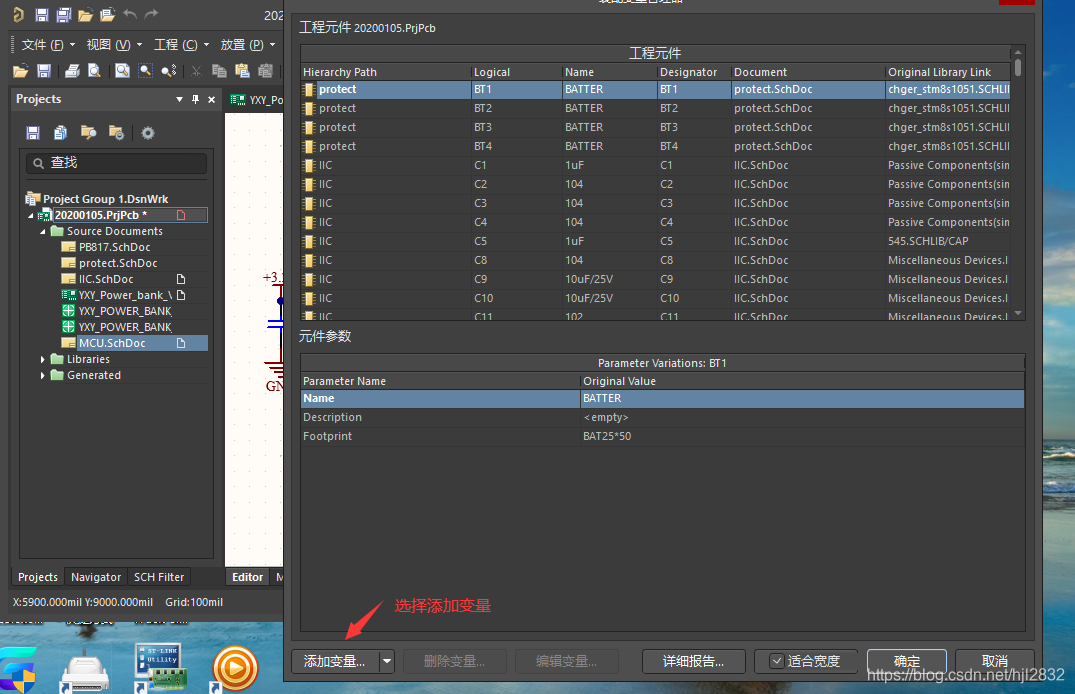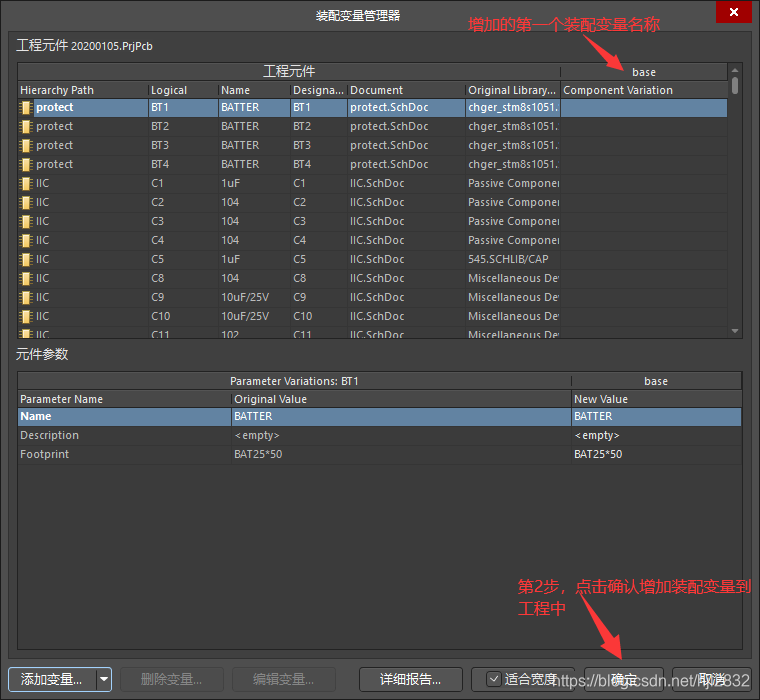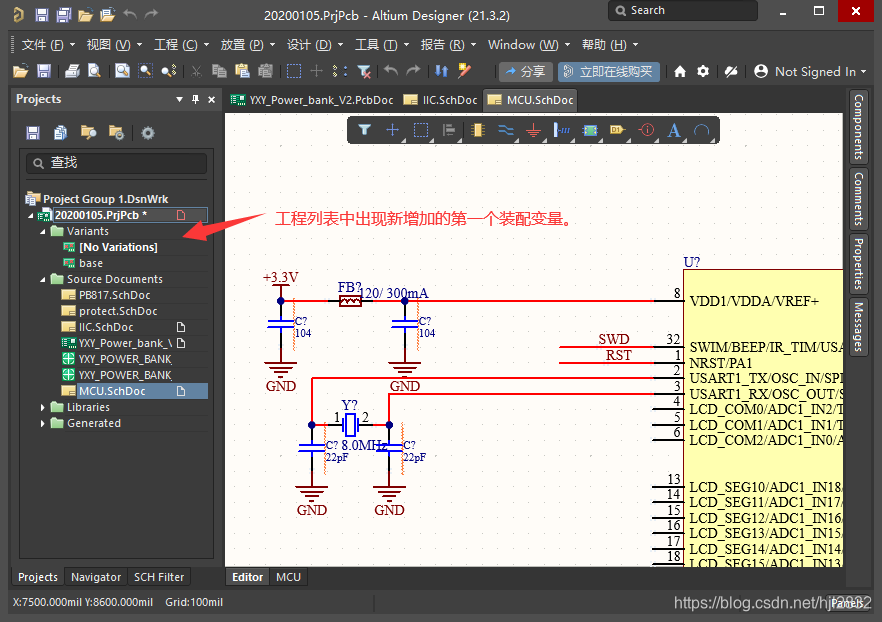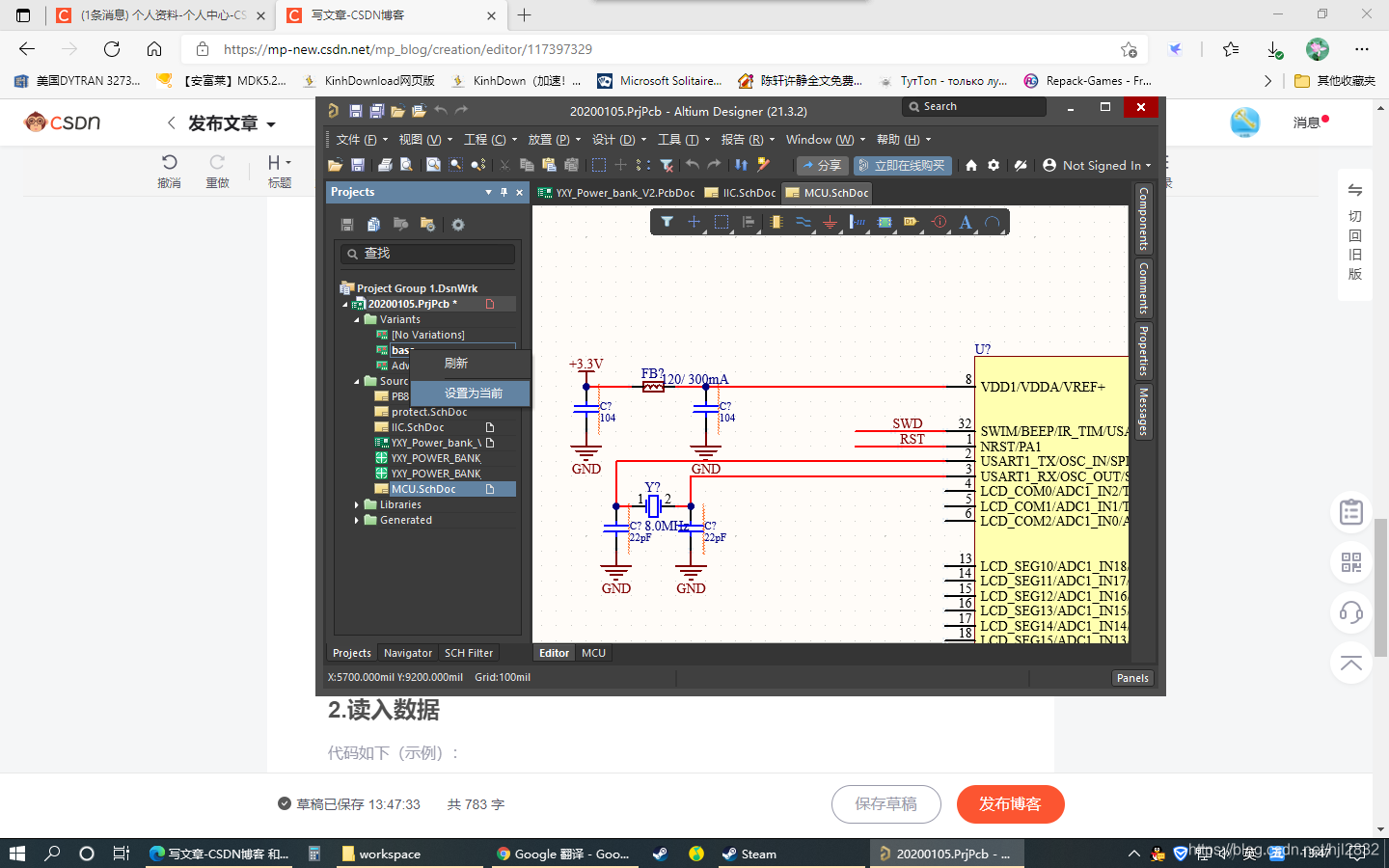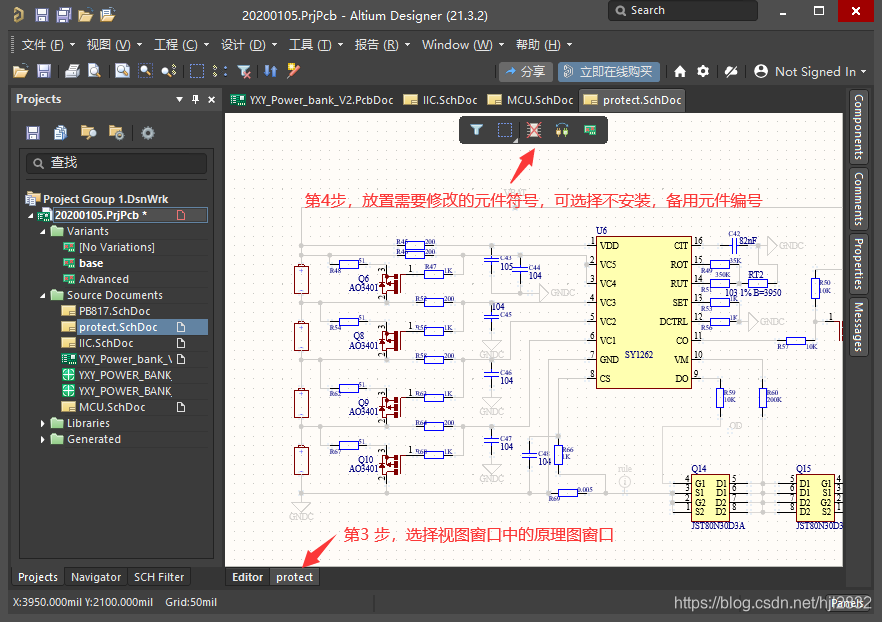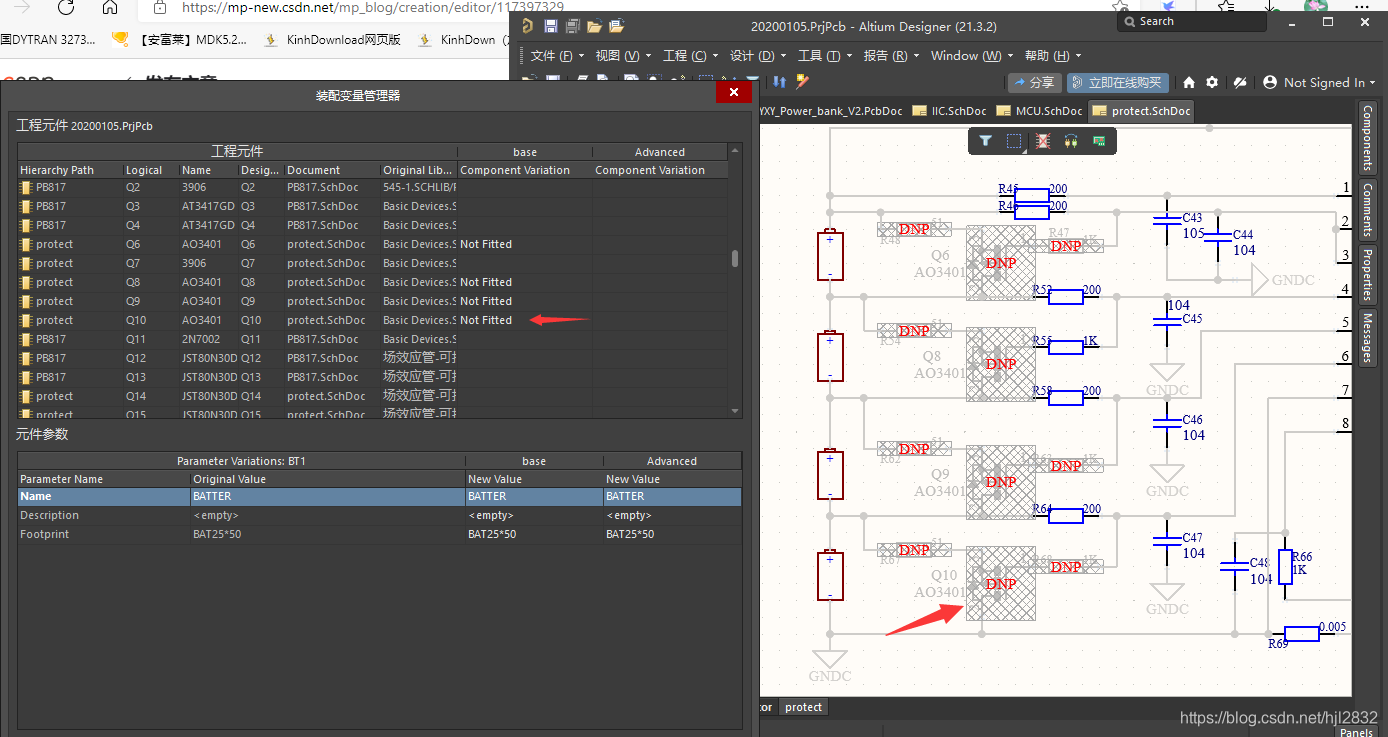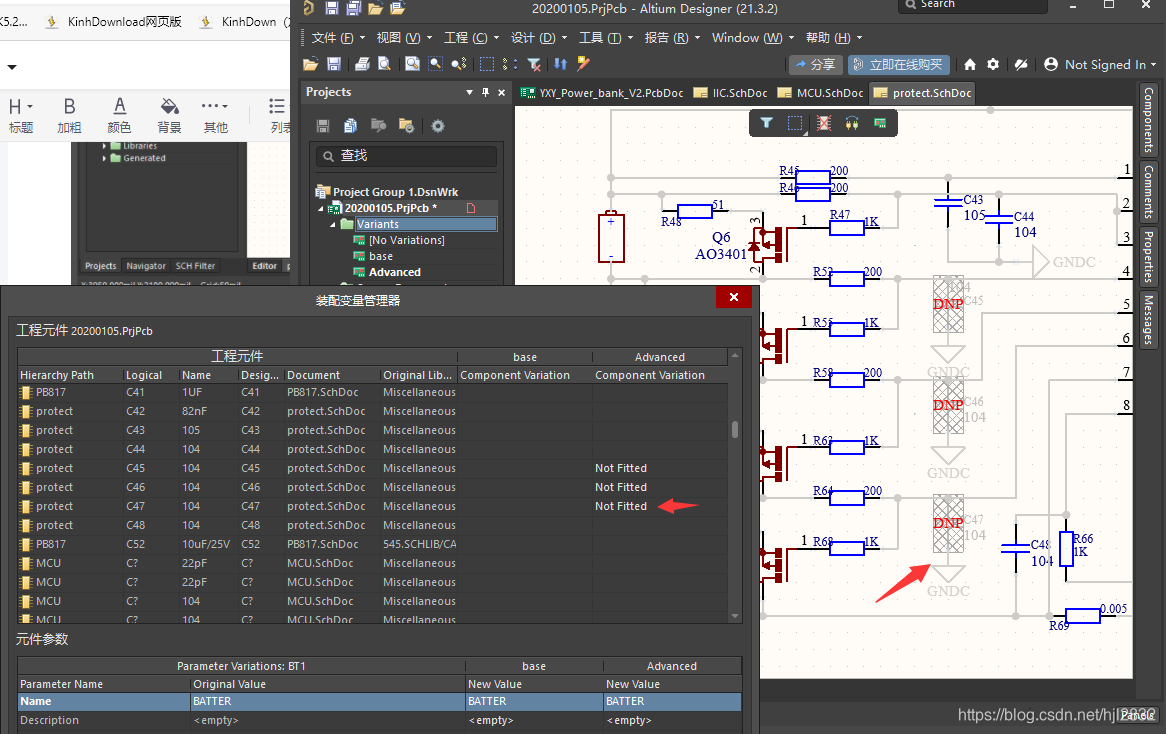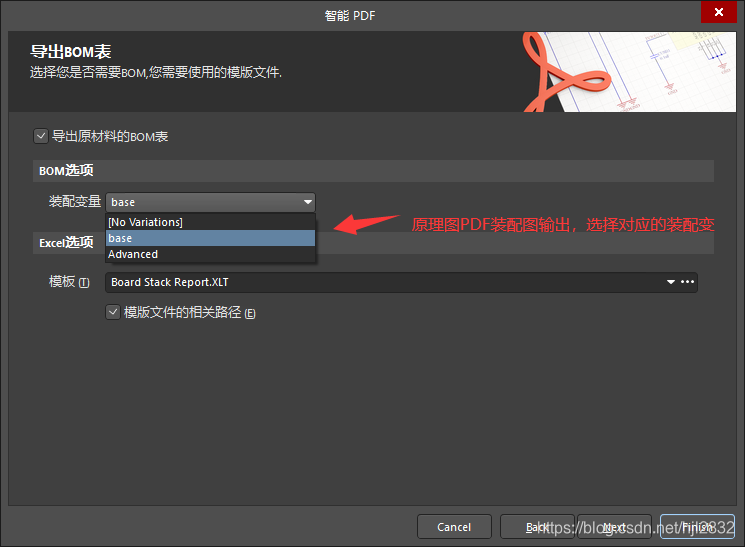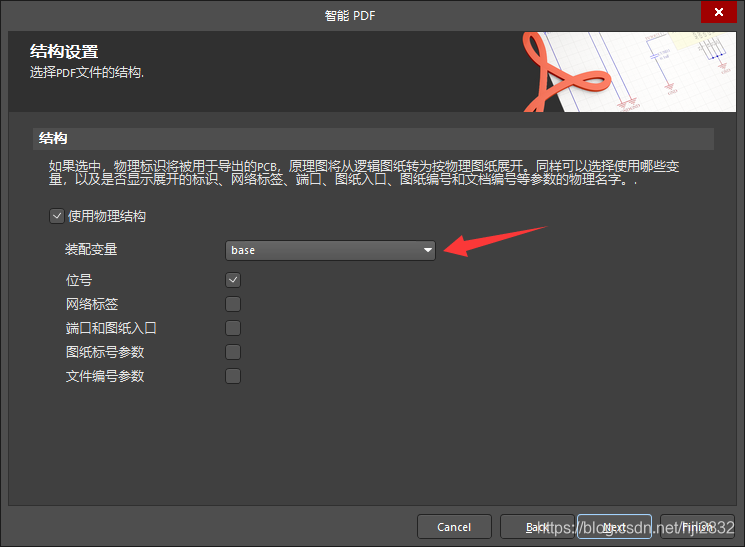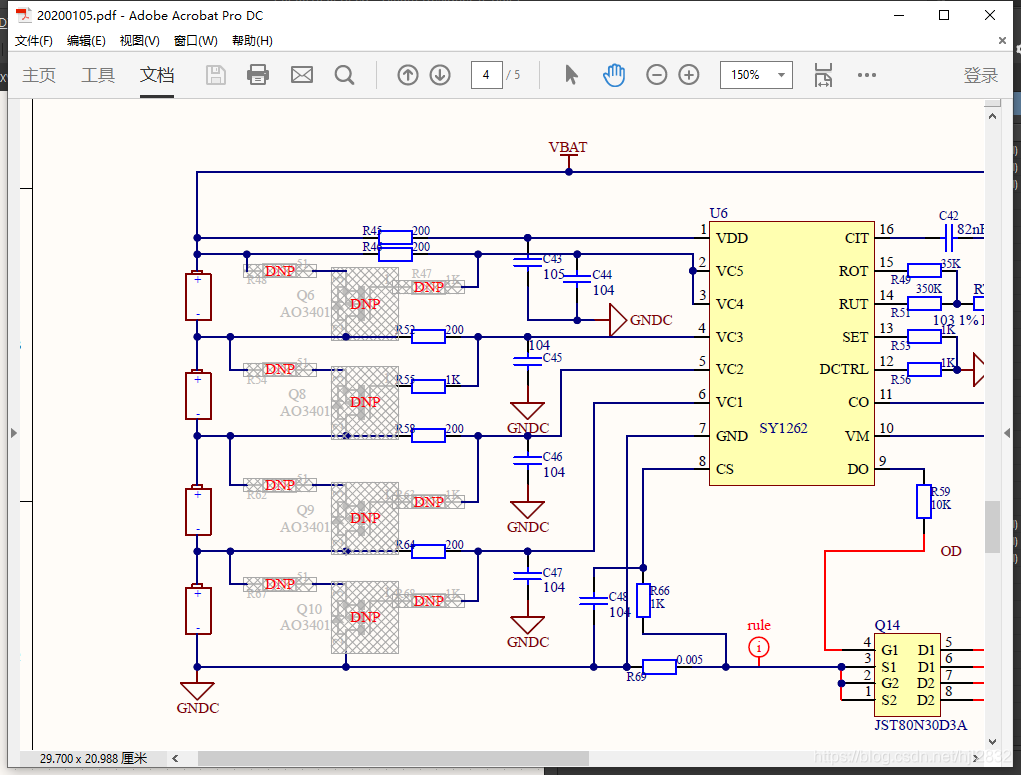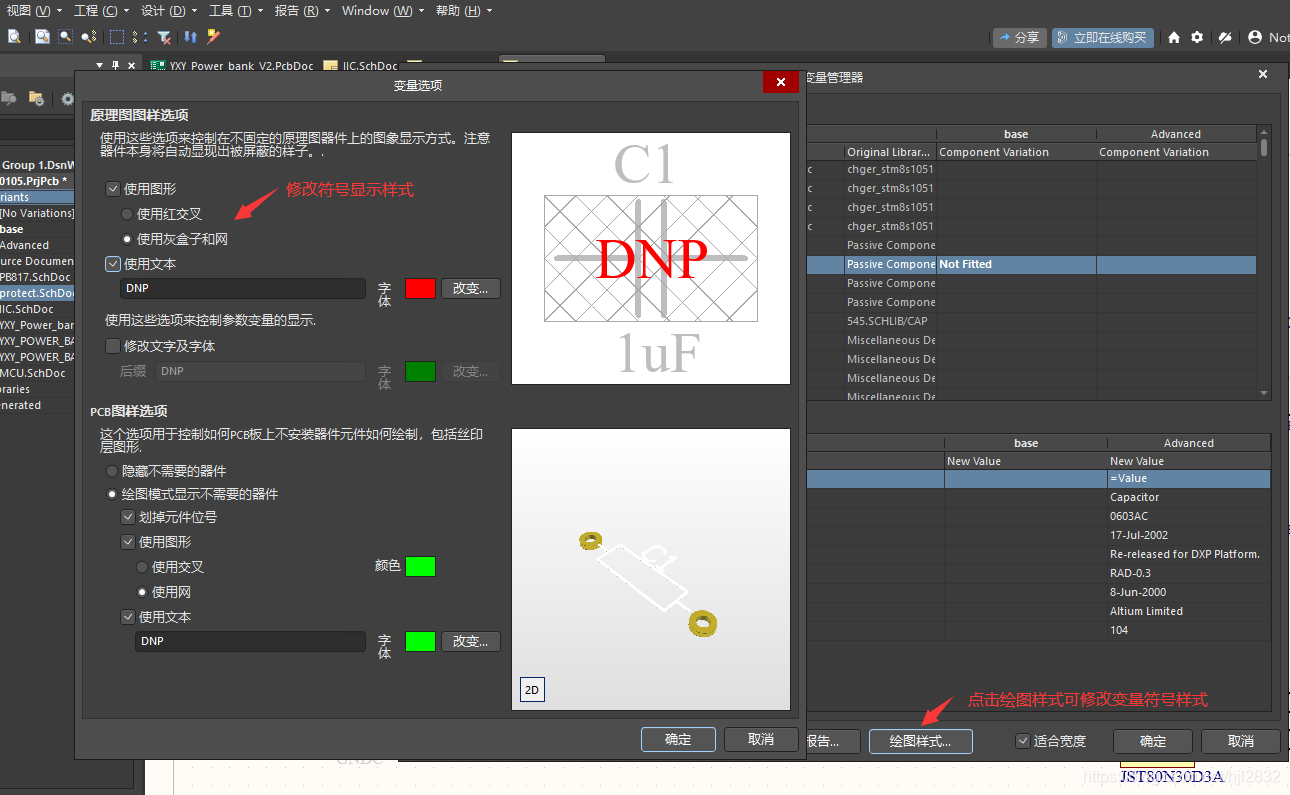前言
在AD14版本之前,PCB设计中装配制造不同的装配输出版本时,可以在原理图上直接放置装配管理符号,那么在Altium Designer 20 中,装配变量默认是没有显示的,应该怎么设定呢?
一、在工程中配置装配变量环境
第一步:在工程中增加装配变量,点击菜单中的“工程->装配变量”,弹出装配变量窗口,点击左下角的添加装配变量,在弹出的窗口中输入装配配置名称后,点击下面的确定按钮增加装配变量到工程中。
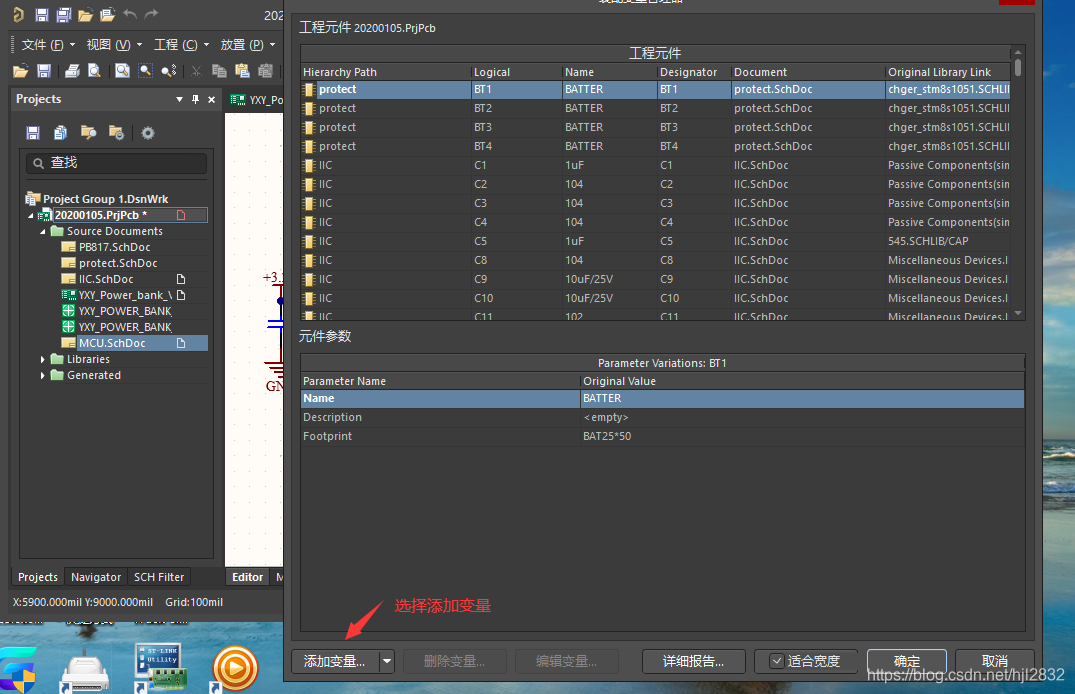
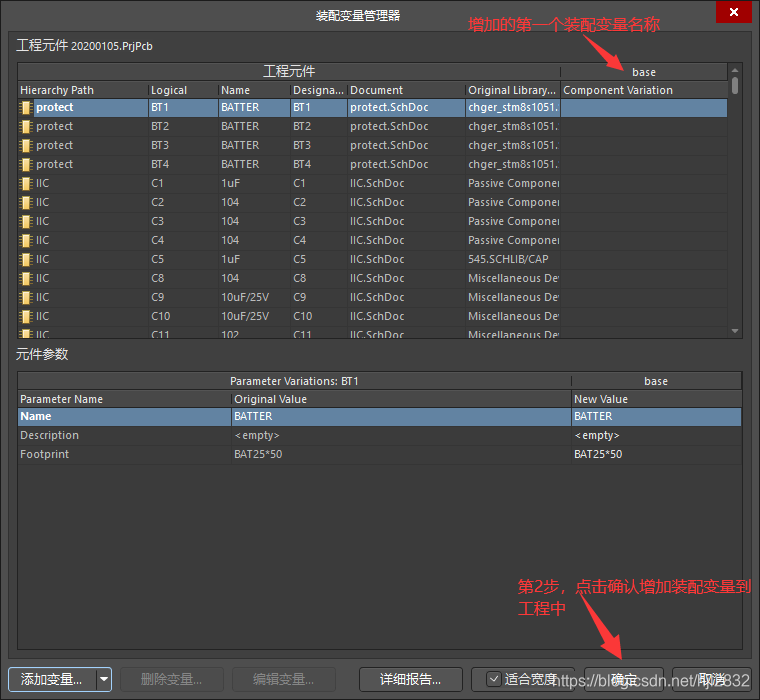
增加装配变量后,工程的项目列表中会出现装配变量选项
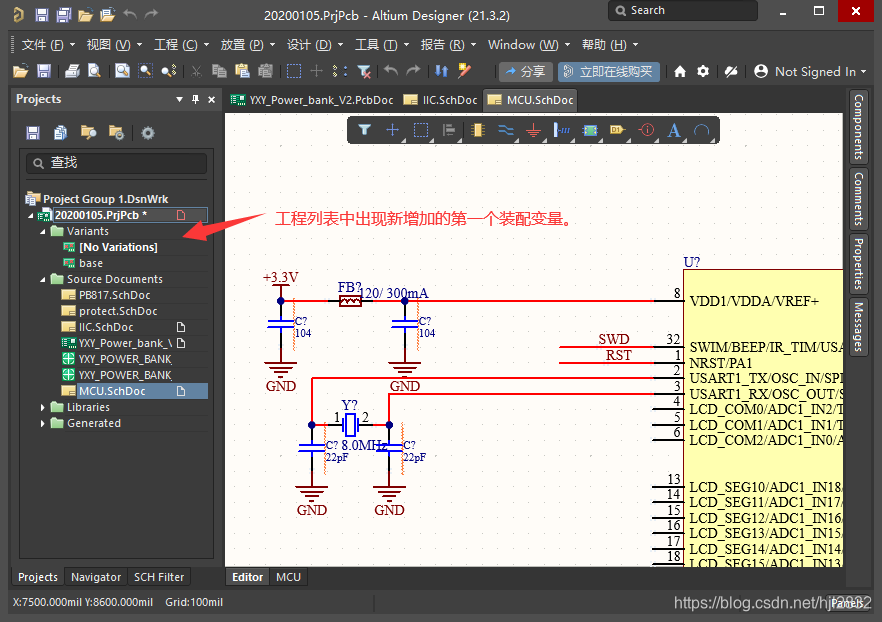
重复上面的方法,增加第2个装配变量
二、装配变量的配置
1.在装配变量选项中右键选择任一装配变量名,在弹出的选项中选择设置为当前,设置当前的装配变量环境。
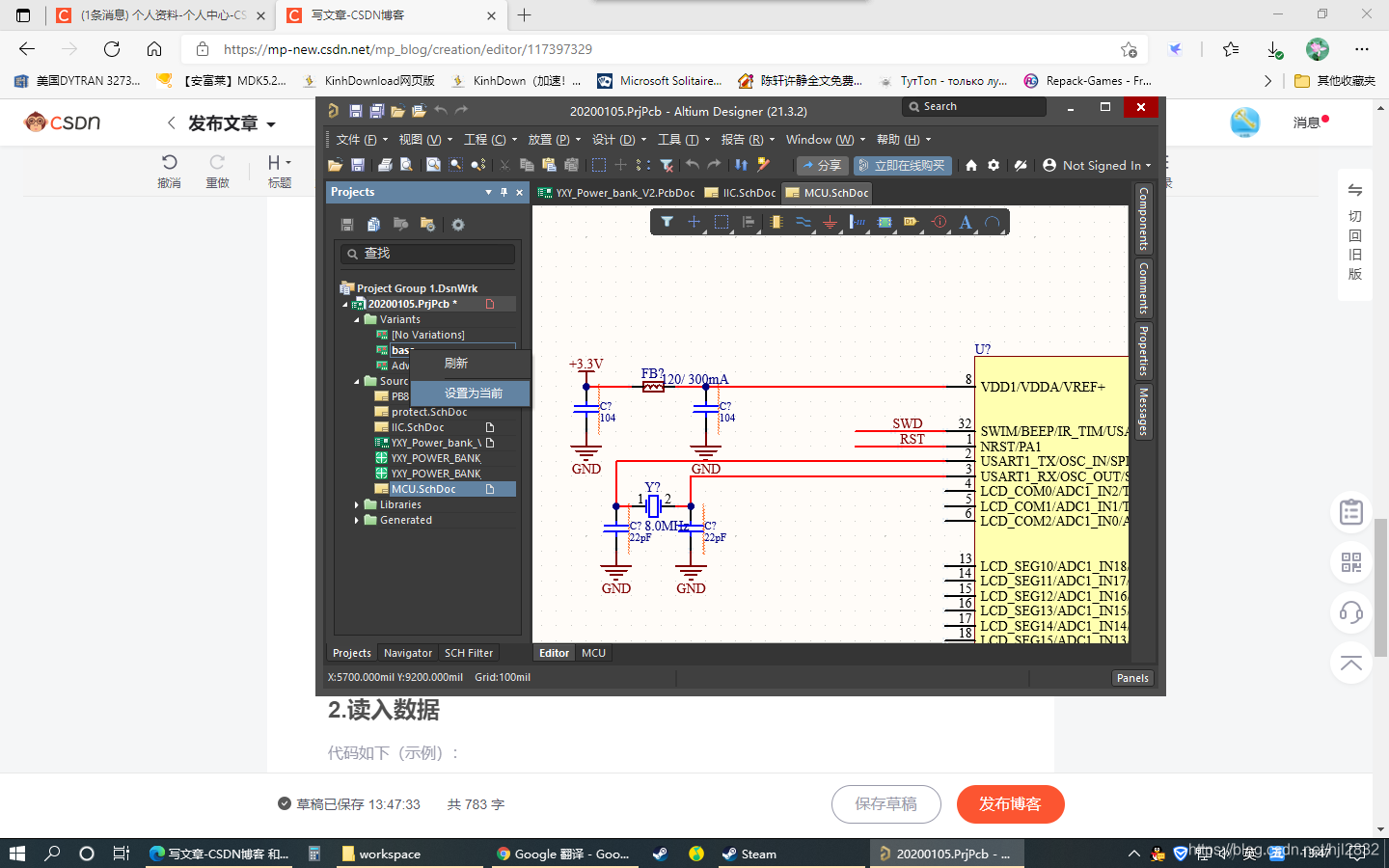
2.在视图窗口中,选择需要修改元件装配的原理图,放置装配变量配置符号
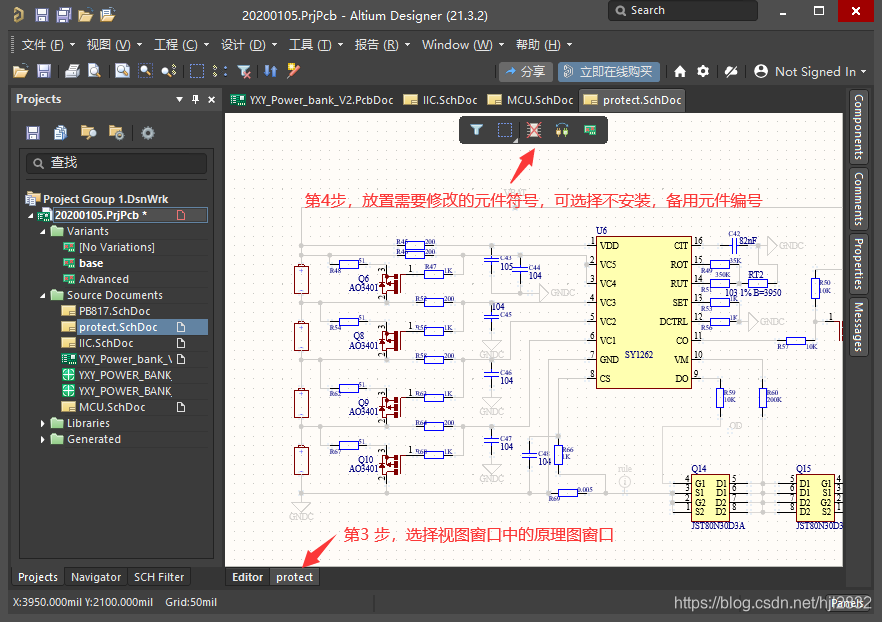
3.放置好装配变量的原理图,可以看到在装配变量选项中,放置了不安装符号的元件,元件属性里也显示为不安装(Not Fitted)
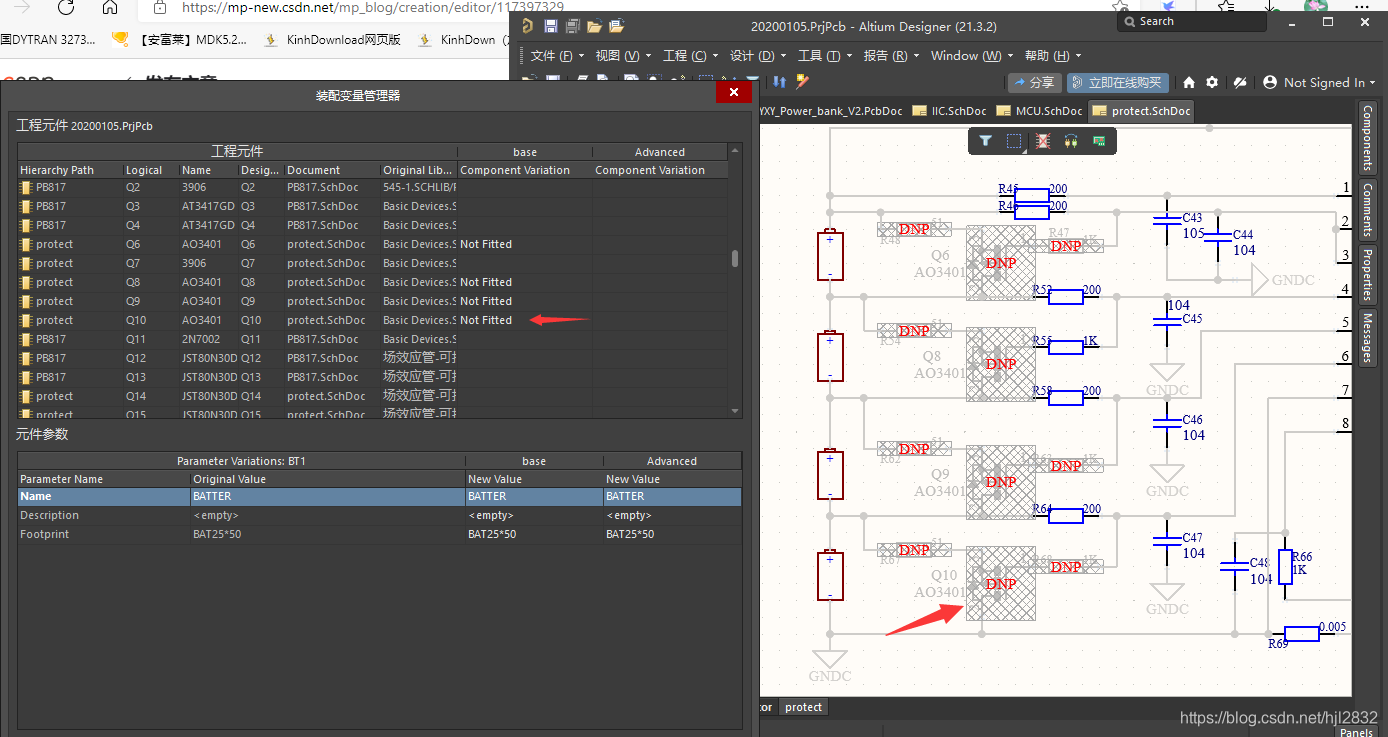
4.也可以在装配变量管理器窗口中,快速设置元件的装配属性,这对于有多种装配要求的设计更方便。
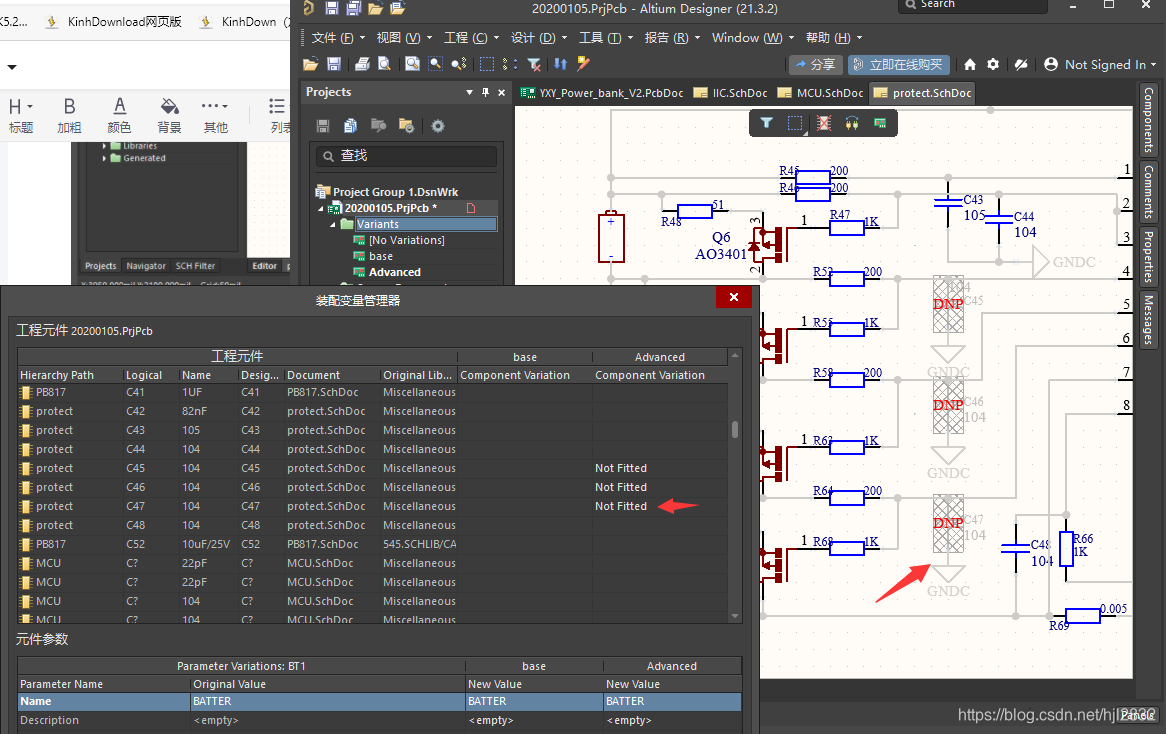
5.原理图输出PDF文件时的装配选项选择
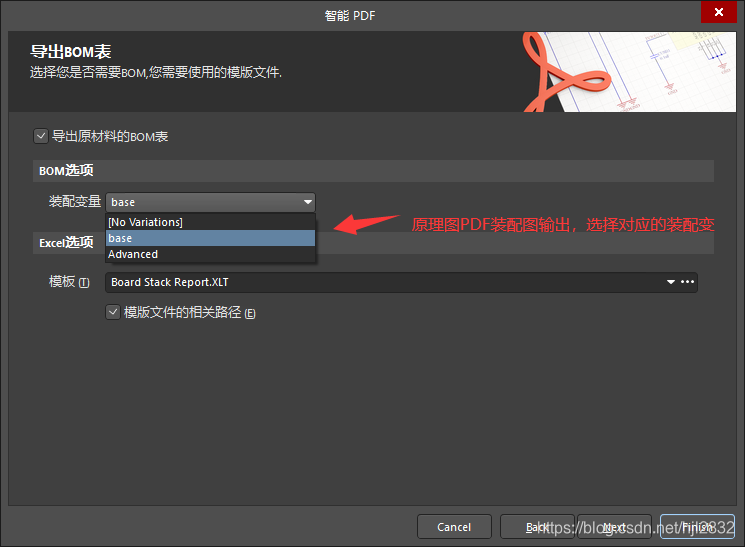
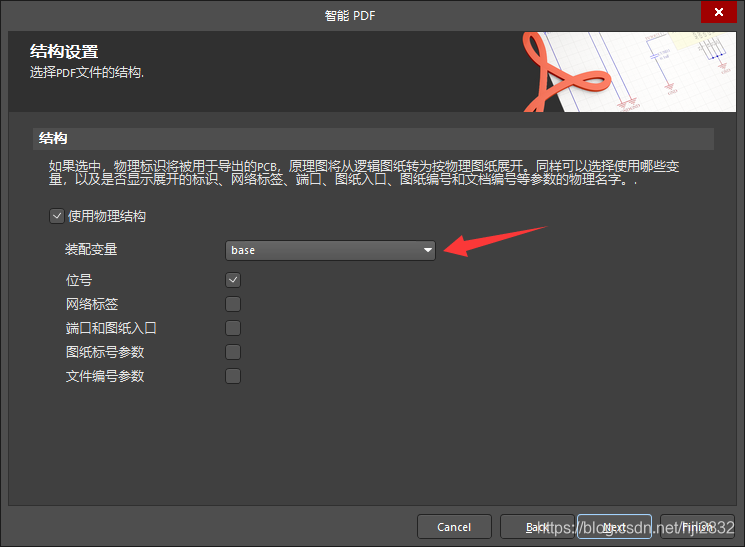
6.可以看到相对应的装配属性也输出到了PDF文件中
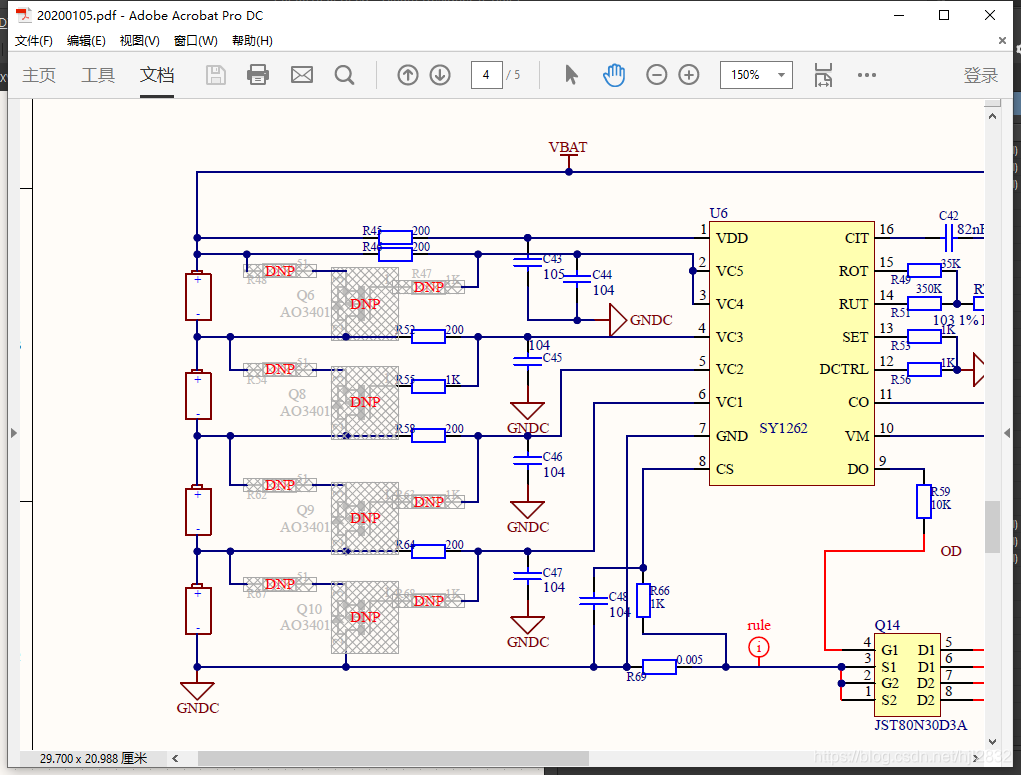
总结
1.修改装配变量在原理图和PCB中的显示样式
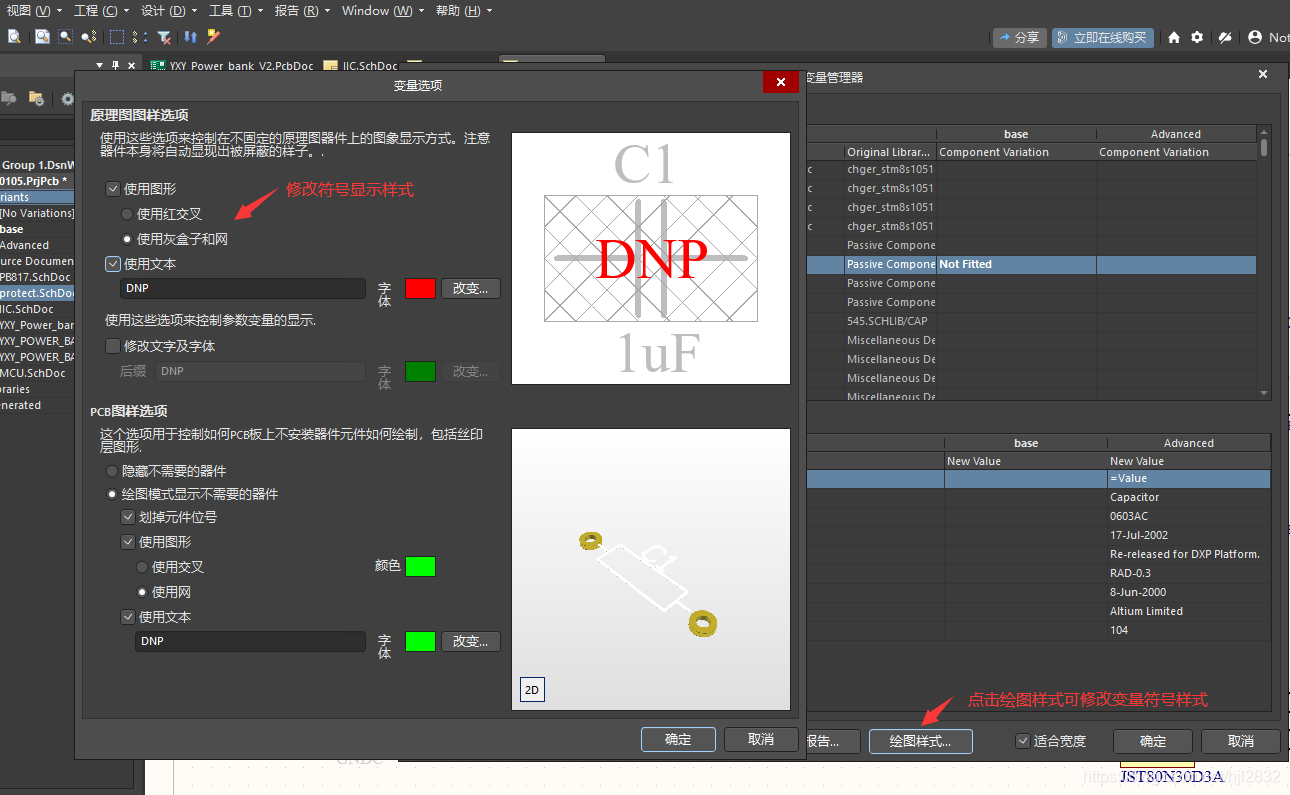
免责声明:本文系网络转载或改编,未找到原创作者,版权归原作者所有。如涉及版权,请联系删